이번 포스팅에서는 종종 일어나지만, 막상 발생하면 당황스러운 경우에 대해 설명하려고 합니다.
바로, 휴지통 아이콘이 사라진 경우입니다. (추가로, 내컴퓨터, 내문서, 제어판, 네트워크 아이콘도 보이지 않는 경우)
다음과 같은 경우를 생각해보세요.
문서를 정리하다가 파일을 잘못 삭제했다고 가정해보겠습니다. 이럴 경우, 완전히 삭제를 하지 않았다면, 휴지통에서 복원할 수 있습니다.
하지만, 바탕화면에 휴지통은 보이지 않습니다. 뭐, 물론 탐색기에서는 휴지통을 찾을 수 있겠지만, 컴퓨터 초보자들에게는 굉장히 당황스러운 일이라고 생각합니다.
그래서 이번 포스팅에서는 윈도우(Windows) 10에서 휴지통 및 내컴퓨터, 내문서, 제어판, 네트워크 아이콘을 추가하는 방법을 설명하도록 하겠습니다.

해당 방법은 한번만 따라 해 보시면 굉장히 쉬운 일이라는 것을 알 수 있을 거예요. 그러니, 천천히 따라 해 보시고, 안되시면 댓글 남겨주세요.
가장 먼저, 윈도우(Windows) 10에서 시작 버튼을 눌러주세요.
그럼 아래와 같은 화면이 나오는 것을 확인할 수 있을 거예요.
여기서 설정 탭을 눌러주세요.
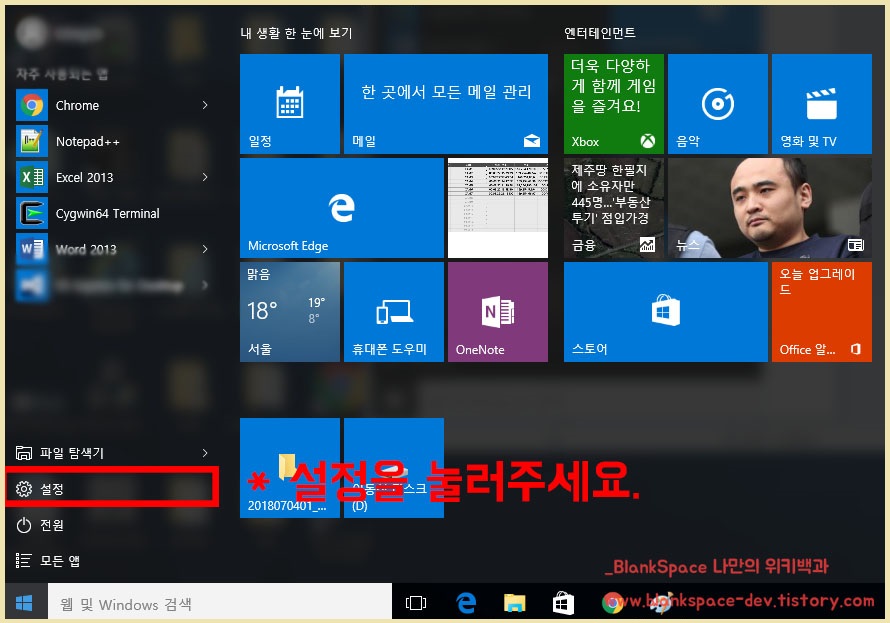
설정 창이 화면에 뜨셨나요?
이제, 배경과 관련된 설정을 할 수 있는 개인 설정 버튼을 눌러주시면 되겠습니다.

개인 설정 창이 뜨셨다면, 기본값으로 배경 탭으로 이동해 있을 거예요.
테마 탭을 누르셔서 이동해주세요.
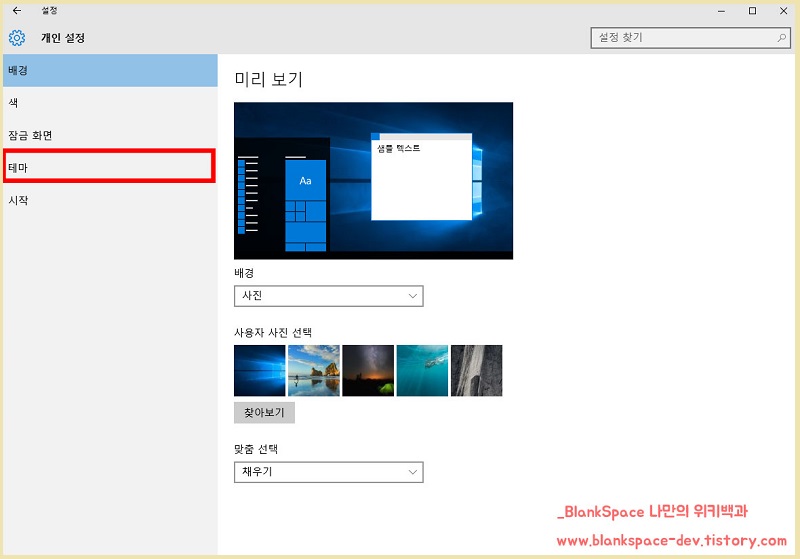
테마 탭으로 이동하셨나요? 그럼 아래와 같은 화면이 보이실 거예요.
관련 설정 중에서 바탕 화면 아이콘 설정을 눌러주세요.

이제, 거의 다 끝났습니다. 조금만 힘을 내주세요.
위와 같은 방법을 따라 하셨다면, 아래처럼 바탕 화면 아이콘 설정창이 뜨는 것을 확인하실 수 있을 거예요.
빨간 네모 박스 안에 보면, 바탕 화면 아이콘이라는 제목으로 컴퓨터, 휴지통, 문서, 제어판, 네트워크라는 것들이 보이실 거예요.
각각 항목마다 체크박스가 있는데, 이 박스를 체크하면 바탕화면에 해당 아이콘이 생성됩니다.
이제, 각자 생성하고자 하시는 아이콘의 체크박스를 눌러주세요. 그리고, 확인 또는 적용 버튼을 눌러주세요.
저는 모든 버튼의 체크박스를 체크한 후에, 적용 버튼을 누르도록 하겠습니다.

이제, 바탕화면에 제대로 아이콘이 생성되었는지 확인해봐야겠죠?
저는 모든 항목의 체크박스를 체크한 것처럼, 바탕화면에는 모든 아이콘이 생성되었습니다.

굉장히 간단하죠? 더 이상 휴지통이나 바탕화면 기본 아이콘이 사라졌다고 당황하지 않으셨으면 좋겠네요!
이상으로 포스팅을 마치도록 하겠습니다.
저의 글이 도움이 되었다면, 공감 및 구독 버튼 눌러주시면 감사하겠습니다!
'컴퓨터 관련 > 윈도우(Windows)' 카테고리의 다른 글
| 윈도우(Windows)10 입력언어 변경 단축키 설정하는 방법 (5) | 2019.10.16 |
|---|---|
| 윈도우(Windows)10에서 키보드 언어 추가하는 방법을 알아보자. (0) | 2019.10.12 |
| 윈도우(Windows)10 화면보호기(스크린세이버) 설정하는 방법! (0) | 2019.10.12 |
| 윈도우(Windows) 7에서 휴지통 아이콘이 보이지 않는 경우 해결 방법 ( + 내컴퓨터, 내문서, 제어판, 네트워크 아이콘 추가하는 방법) (0) | 2019.10.09 |
| USB 용량 제대로 인식되지 않는 문제 해결하는 방법! (4) | 2019.09.18 |
댓글